excel表格被设置了怎么取消
要取消Excel表格中的设置,可以采取以下几种方法:解除保护工作表、取消数据验证、去除条件格式、取消冻结窗格。解除保护工作表是最常见且最有效的方法。
一、解除保护工作表
当表格被保护时,某些功能可能会被限制,比如不能编辑单元格内容、不能插入或删除行列等。要解除保护工作表,可以按以下步骤操作:
点击“审阅”选项卡:在Excel的顶部菜单栏中,点击“审阅”选项卡。
选择“撤销工作表保护”:在“审阅”选项卡中,找到并点击“撤销工作表保护”。如果工作表有密码保护,需要输入密码才能解除保护。
如果不知道密码,可以尝试联系表格的创建者或管理员。如果还是无法解除,可以考虑使用第三方工具破解密码,但这可能违反公司的政策或版权法律。
二、取消数据验证
数据验证可以限制用户在单元格中输入特定类型的数据。要取消数据验证,可以按以下步骤操作:
选择被设置数据验证的单元格:点击或拖动选择需要取消数据验证的单元格区域。
点击“数据”选项卡:在Excel的顶部菜单栏中,点击“数据”选项卡。
选择“数据验证”:在“数据”选项卡中,找到并点击“数据验证”按钮。
点击“清除所有”:在弹出的数据验证对话框中,点击“清除所有”按钮,然后点击“确定”。
这样就可以取消选定单元格区域内的所有数据验证设置。
三、去除条件格式
条件格式可以根据单元格的内容或值自动更改单元格的格式。要去除条件格式,可以按以下步骤操作:
选择被设置条件格式的单元格:点击或拖动选择需要去除条件格式的单元格区域。
点击“开始”选项卡:在Excel的顶部菜单栏中,点击“开始”选项卡。
选择“条件格式”:在“开始”选项卡中,找到并点击“条件格式”按钮。
点击“清除规则”:在条件格式下拉菜单中,选择“清除规则”,然后选择“清除选定单元格的规则”或“清除整个工作表的规则”。
这样就可以取消选定单元格区域内的所有条件格式设置。
四、取消冻结窗格
冻结窗格可以固定某些行或列,以便在滚动时始终可见。要取消冻结窗格,可以按以下步骤操作:
点击“视图”选项卡:在Excel的顶部菜单栏中,点击“视图”选项卡。
选择“冻结窗格”:在“视图”选项卡中,找到并点击“冻结窗格”按钮。
点击“取消冻结窗格”:在冻结窗格下拉菜单中,选择“取消冻结窗格”。
这样可以取消所有冻结的行和列,使工作表恢复到默认的滚动状态。
五、取消合并单元格
合并单元格可以将多个单元格合并为一个单元格。要取消合并单元格,可以按以下步骤操作:
选择被合并的单元格:点击或拖动选择需要取消合并的单元格区域。
点击“开始”选项卡:在Excel的顶部菜单栏中,点击“开始”选项卡。
选择“合并及居中”:在“开始”选项卡中的“对齐方式”组中,找到并点击“合并及居中”按钮。
点击“取消合并单元格”:在合并及居中下拉菜单中,选择“取消合并单元格”。
这样可以取消选定单元格区域内的所有合并设置。
六、取消单元格格式
有时,单元格格式的设置可能会影响到数据的显示或输入。要取消单元格格式,可以按以下步骤操作:
选择需要取消格式的单元格:点击或拖动选择需要取消格式的单元格区域。
点击“开始”选项卡:在Excel的顶部菜单栏中,点击“开始”选项卡。
选择“清除”:在“开始”选项卡中的“编辑”组中,找到并点击“清除”按钮。
点击“清除格式”:在清除下拉菜单中,选择“清除格式”。
这样可以取消选定单元格区域内的所有格式设置。
七、取消公式
有时,单元格中的公式可能会导致无法直接修改单元格内容。要取消公式,可以按以下步骤操作:
选择含有公式的单元格:点击或拖动选择需要取消公式的单元格区域。
复制单元格内容:按Ctrl+C键复制选定单元格的内容。
粘贴为值:右键点击选定区域,选择“选择性粘贴”,然后选择“数值”,最后点击“确定”。
这样可以将公式转换为其计算结果,取消公式的设置。
八、取消筛选
筛选功能可以根据条件显示或隐藏行。要取消筛选,可以按以下步骤操作:
点击“数据”选项卡:在Excel的顶部菜单栏中,点击“数据”选项卡。
选择“筛选”:在“数据”选项卡中,找到并点击“筛选”按钮。
这样可以取消所有筛选条件,显示工作表中的所有行。
九、取消锁定单元格
锁定单元格可以防止用户编辑特定单元格。要取消锁定单元格,可以按以下步骤操作:
选择需要取消锁定的单元格:点击或拖动选择需要取消锁定的单元格区域。
点击“开始”选项卡:在Excel的顶部菜单栏中,点击“开始”选项卡。
选择“格式”:在“开始”选项卡中的“单元格”组中,找到并点击“格式”按钮。
点击“锁定单元格”:在格式下拉菜单中,取消“锁定单元格”的选中状态。
这样可以取消选定单元格区域内的所有锁定设置。
十、取消工作表保护
有时,整个工作表可能被保护,限制了各种编辑操作。要取消工作表保护,可以按以下步骤操作:
点击“审阅”选项卡:在Excel的顶部菜单栏中,点击“审阅”选项卡。
选择“撤销工作表保护”:在“审阅”选项卡中,找到并点击“撤销工作表保护”。如果工作表有密码保护,需要输入密码才能解除保护。
取消工作表保护后,可以恢复所有被限制的编辑功能。
总结
取消Excel表格中的各种设置可以提高工作效率和灵活性。通过解除保护工作表、取消数据验证、去除条件格式、取消冻结窗格、取消合并单元格、取消单元格格式、取消公式、取消筛选、取消锁定单元格以及取消工作表保护,可以全面恢复工作表的默认状态,方便进一步编辑和操作。这些方法不仅适用于日常办公,也适用于数据分析和报告生成等各种场景。
相关问答FAQs:
1. 如何取消Excel表格的设置?
问题描述: 我的Excel表格被设置了一些属性,导致无法编辑或格式错乱,我该如何取消这些设置呢?
回答: 如果你的Excel表格被设置了一些属性,你可以按照以下步骤取消这些设置:
确保Excel表格处于编辑模式,双击表格中的任意单元格即可进入编辑模式。
选择需要取消设置的单元格或整个表格。
在Excel的菜单栏中,找到并点击“格式”选项。
在下拉菜单中,选择“清除格式”选项。
Excel将会清除选定单元格或整个表格的所有设置,恢复到默认状态。
2. 怎样恢复Excel表格的默认设置?
问题描述: 我不小心对Excel表格进行了一些设置操作,导致表格样式和功能发生了变化,我希望能恢复到默认设置,该怎么办呢?
回答: 如果你想恢复Excel表格的默认设置,可以按照以下步骤进行操作:
首先,确保Excel表格处于编辑模式,双击表格中的任意单元格即可进入编辑模式。
然后,点击Excel菜单栏中的“开始”选项。
在“开始”选项卡中,找到“样式”组,点击右下角的小箭头。
在弹出的菜单中,选择“清除”选项,然后再选择“清除格式”选项。
这样,Excel将会清除表格的所有设置,恢复到默认样式和功能。
3. 如何取消Excel表格中的保护设置?
问题描述: 我的Excel表格被设置了保护,导致无法编辑或修改内容,我希望取消这些保护设置,该怎么办呢?
回答: 如果你想取消Excel表格中的保护设置,可以按照以下步骤进行操作:
首先,点击Excel菜单栏中的“审阅”选项。
在“审阅”选项卡中,找到“工作表保护”或“工作簿保护”选项。
点击“工作表保护”或“工作簿保护”,然后选择“取消保护”选项。
如果表格被设置了密码保护,系统会提示你输入密码才能取消保护。
输入正确的密码后,Excel将会取消表格的保护设置,你就可以自由编辑和修改表格内容了。
文章包含AI辅助创作,作者:Edit1,如若转载,请注明出处:https://docs.pingcode.com/baike/4524848